Папка beammemo на смартфоне
Технология беспроводной передачи данных малого радиуса NFC (Near Field Communication) становится всё популярнее. Многие актуальные модели смартфонов и даже планшетов содержат в себе модуль NFC. Сама по себе данная технология не может похвастать высокой скоростью передачи, зато умеет устанавливать соединение за долю секунды на расстоянии до 10 сантиметров. В свою очередь, Bluetooth не так быстр в соединении (порядка 5-10 секунд), зато данные по нему идут куда быстрее.
Android Beam использует лучшее, что есть в этих двух технологиях, и обеспечивает мгновенное соединение в сочетании с высокой скоростью передачи данных.
А у меня есть Android Beam?
Android Beam появился в четвёртой версии операционной системы от Google. Чтобы убедиться, что ваше устройство поддерживает Android Beam, зайдите в Настройки. Здесь под пунктом «Передача данных» есть меню «Ещё».
Перейдя в это меню, нужно просмотреть список на предмет наличия пункта NFC. Если такой пункт присутствует, то под ним скорее всего будет и опция Android Beam. Понятно, что для работы Android Beam необходимо, чтобы модуль NFC был включен.
Выше мы говорили, что непосредственно для передачи данных Android Beam использует Bluetooth, но пользователю не нужно включать сам модуль Bluetooth перед использованием Android Beam. Умная система делает это автоматически при соединении по NFC, причём сразу после окончания передачи данных Bluetooth отключается. В сочетании с низким энергопотреблением самого Bluetooth такой способ передачи данных практически не влияет на уровень заряда аккумулятора устройства.
Как пользоваться
Итак, у нас есть 2 устройства с Android Beam и включенным NFC. Сама модель передачи данных максимально адаптирована под режим «на лету». Иными словами, пользователю достаточно держать включенным модуль NFC, а сама передача не требует каких-либо манипуляций в интерфейсе системы.
Android Beam позволяет передавать веб-страницы, видео YouTube, координаты и маршруты в картах, данные контактов, ссылки на приложения в Google Play. фотографии и множество других данных.
Тапаете на экран и всё: получатель увидит на своём экране переданную вами страницу в браузере.
Аналогично работает передача любых других типов данных. Фото шарятся прямо из галереи, карты — из приложения карт и так далее.
Тонкости
Для работы Android Beam необходимо, чтобы экраны обоих устройств были включены и разблокированы. Кроме того, если передача идёт с планшета или на него, то нужно примерно определить, где находится его модуль NFC. У Nexus 7 он расположен в верхней части корпуса, а у Nexus 10 модуль наверняка задетектится около камеры на задней панели. Для смартфонов это не так актуально, поскольку размеры устройств позволяют NFC модулям найти друг друга при любом взаимном расположении — просто поднесите устройства задними крышками друг к другу.
У Samsung есть свой Beam под названием S Beam. Важно заметить, что он не совместим с Android Beam, но при этом устройства Samsung также поддерживают и Android Beam, поэтому при общении Гуглофон-Самсунг нужно использовать Android Beam, в то время как Самсунг-Самсунг поймут друг друга и через Android Beam, и через S Beam.
Буквально каждый современный смартфон, выходящий из-под пера производителей оснащается NFC модулем, с помощью которого можно передавать самые разные данные (в т.ч. оплачивать покупки, ну сами знаете). Android Beam же является неотъемлемым звеном, функцией, без которой передача не будет осуществляться.
О том, что такое NFC и для чего он нужен я писал ранее, в этой статье .
Немного «предыстории»
Многие из читателей от 25 лет и старше наверняка помнят и не понаслышке знают, что такое ИК-порт. Раньше именно с его помощью можно было передавать картинки, видео и другие данные, а для этого оба телефона обязательно должны быть оснащены ИК-портом, и что немаловажно – лежать рядом друг с другом. Стоило только чуть отодвинуть телефон подальше, можно было нарваться на скандал или драку, потому что связь сразу прерывалась.
Стоит сказать и о скорости передачи – ждать получения относительно небольшого музыкального файла приходилось довольно долго, а от передачи слишком больших файлов лучше и вовсе отказаться, либо забыть об использовании телефона на несколько часов.
Потом появился Bluetooth и о счастье – с его помощью получить заветную мелодию можно было в разы быстрее и главное – не надо было держать телефоны впритирку.
Собственно, почему я начал это – Android Beam по факту использует тот же принцип.
Что это за «зверь?»
Android Beam – функция, ну или приложение, кому как понятнее, которое использует встроенный в смартфон NFC модуль для передачи информации. Удивительно, но оказывается не все знают, что с ее помощью можно не только оплачивать покупки, но и передавать музыку, фото и прочее, причем гораздо быстрее, чем просто через Bluetooth. Хотя они оба взаимосвязаны, но об этом ниже.
Для передачи файлов важно чтобы на обоих устройствах был NFC модуль.
S beam и Android Beam – одно и то же? Фактически, да. Единственная разница заключается лишь в том, что с помощью второго можно передавать информацию с устройства «не Samsung» на Samsung. В случае если оба девайса от Samsung, данные можно передавать любым из этих способов.
Где найти Android Beam и как его активировать?
«Все гениальное – просто», в настройках вашего смартфона или планшета необходимо найти пункт «Беспроводные сети» и нажать кнопку «Еще». В списке должна быть опция NFC и, соответственно, ниже Android Beam.
Полезный материал? Поддержи канал лайком и своей подпиской!
Раньше Android Beam был в качестве отдельного приложения, которое можно было найти в общем списке всех установленных программ.
Для использования Android Beam необходимо предварительно активировать NFC.
Примечательно, что для передачи данных, функция прибегает к использованию сразу 2 модулей – Bluetooth и NFC. Второй необходим для коннекта, в то время как первый – непосредственно для передачи информации.
Как использовать Android Beam?
Как я уже говорил выше – данная функция позволяет передавать все, буквально все, начиная от музыки и видео, заканчивая маршрутами карт или контактами, причем без каких-либо лишних телодвижений с вашей стороны.
Для этого нужно:
1. Включить в настройках телефона NFC (где его найти, смотри выше в статье).
2. Поднести телефон для передачи и второй для получения друг к другу (на расстояние не больше 10 см.).
3. При появлении уведомления о передаче/получении данных, подтвердите операцию на обоих устройствах.
Важно! При передаче информации экраны обоих смартфонов должны быть разблокированы.



Ваш смартфон постоянно требует новую порцию памяти, но удалять уже нечего? Выход есть! Ищите скрытую папку, где хранится все то, что вам точно не нужно, но занимает много памяти. В статье рассказывается, где найти папку, как ее очистить и удалить.

Таинственная папка, скрытая от всех
Папка, о которой идет речь, никогда не попадется вам на глаза. Дело в том, что разработчики программного обеспечения всегда стараются скрыть ее, поскольку не относят к числу важных. Эта папка имеет название .thumbnails.
Где ее найти
Чтобы отыскать папку .thumbnails, придется немного порыться в материалах, хранящихся в смартфоне. В устройствах, работающих на операционной системе Android, она, как правило, хранится в папке DCIM (в галерее, где находятся все фотографии, снятые на камеру вашего смартфона).
Порядок действий следующий:
- Заходим в галерею.
- Находим папку DCIM и открываем ее.

- Находим папку .thumbnails и открываем ее.
- Выделяем все файлы, хранящиеся в ней.

- Нажимаем "Удалить".
- Подтверждаем действие.

Возможен и другой вариант действий:
- Заходим в "Проводник".
- Выбираем папку "Локальные файлы".
- Листаем почти в самый низ и находим папку .thumbnails, а затем открываем ее.
- Выделяем все файлы, хранящиеся в ней.
- Нажимаем "Удалить".
- Подтверждаем действие.

Папка .thumbnails - это место, в котором хранятся эскизы всех фотографий и скриншотов. Нужны они для того, чтобы в тот момент, когда открывается галерея, картинки быстрее подгружались, но никакой глобальной пользы от содержимого .thumbnails нет. Да, каждый эскиз имеет размер всего несколько килобайт, но в сумме они занимают приличный объем памяти устройства.
Как сделать, чтобы папка не наполнялась
Удалив содержимое папки .thumbnails всего раз, хозяин смартфона почти всегда приятно удивляется освобожденному объему памяти. Обычно он составляет от 500 Мб до 1 Гб. У одних больше, у других меньше. Все зависит от вашей любви к фотографиям и картинкам.
Но ведь потом эта папка снова наполняется эскизами изображений, постепенно заполняя память по второму кругу. Этого можно избежать. Нужно подсоединить смартфон к компьютеру и проделать следующие действия:
- Полностью удаляем из смартфона папку .thumbnails (не только содержимое, а саму папку).
- Создаем на компьютере текстовый файл, называем его .thumbnails.
- Переносим созданный файл в папку DCIM.
Файл можно создавать и прямо в смартфоне.


Этими простыми действиями вы сумеете заблокировать смартфону возможность создания новой директивы с таким же названием, поскольку двух файлов с одинаковым названием в устройстве быть не может.
С помощью этих простых действий вы сможете надолго избавить себя от постоянных требований смартфона освободить часть памяти для его нормальной работы.
Почему смартфоны Xiaomi такие дешёвые? Не потому, что в них применяются некачественные комплектующие, а объёмы производства настолько велики, что компания получает возможность закупать детали у поставщиков за бесценок вовсе нет. Основная причина невысоких цен на фирменные аппараты Xiaomi заключается в том, что компания просто зарабатывает не на железе, а на рекламе. Если вы когда-нибудь держали в руках смартфон с MIUI на борту, то должны знать, что рекламы там хоть отбавляй. Но её всё-таки можно отключить.

Несмотря на обилие рекламы в MIUI, её можно отключить
Как разблокировать телефон Самсунг, если забыл пароль. 5 рабочих способов
Несмотря на то что MIUI буквально трещит по швам от рекламы, почти вся она без проблем отключается через настройки. Другое дело, что мест, где нужно отключать объявления, так много, что можно устать, даже если просто перечислять их, не говоря уже о том, чтобы реально что-то делать. Впрочем, другого выхода у нас всё равно нет.
Как заблокировать рекламу в MIUI
Реклама в MIUI отключается индивидуально для каждого системного элемента, где она встречается. Имейте это в виду, если захотите отключить вообще все объявления. Хорошо, что получать рут-права для этого не потребуется.
Для начала необходимо отозвать разрешение на работу рекламных служб Xiaomi:

Отключение этих параметров не отключит саму рекламу, а просто предотвратит дальнейший сбор данных
Впрочем, это не отключит рекламу как таковую. Отзывом разрешения на работу вы всего лишь запретите Xiaomi собирать о себе информацию для формирования релевантной рекламы и заставите её удалить уже накопленные данные.
Поэтому следуем далее:
- Найдите и откройте приложение «Безопасность»;
- В открывшемся окне выберите «Передача данных»;
- Откройте контекстное меню в правом верхнем углу;
- Выберите «Фоновые подключения» и отключите msa.
Однако это ещё не всё. Чтобы избавиться непосредственно от рекламных объявлений, которые появляются в приложениях, нужно отключить соответствующие параметры для каждого из них:
- Перейдите в приложение «Безопасность»;
- Откройте настройки приложения в правом верхнем углу;
- Найдите параметр «Получать рекомендации»;

Отключение рекламы во всех остальных приложениях выглядит примерно так же
- Сдвиньте его ползунок в неактивное положение;
- Затем вернитесь на шаг назад и откройте «Глубокая очистка»;
- Откройте настройки пункта и отключите рекомендации здесь.
Как отключить рекламу в приложениях на Xiaomi
Поскольку принцип отключения рекламы в MIUI в остальных приложениях почти не отличается, я буду приводить инструкции в чуть более укороченной форме.
Проводник
Музыка
Загрузки
Думаю, принцип понятен, и во всех остальных приложениях вы сможете отключить рекламу аналогичным способом. Тем более, что и название пунктов меню, где скрывается механизм деактивации рекомендаций, во всех программах и утилитах совпадает.
Однако реклама скрывается не только в приложениях, но и в системных разделах, из которых её, впрочем, тоже можно удалить без каких-либо проблем. Возьмём за пример папки, ведь в них рекомендации тоже периодически проскакивают.
Чтобы отключить рекламу в папках MIUI, необходимо проделать следующие манипуляции:
- Выберите любую папку и откройте её;
- Нажмите на её название как для изменения;
- В этот момент под названием появится ползунок рекомендаций;
- Отключите его и реклама из папок пропадёт.
Но и это ещё не всё. Реклама так же скрывается и в окне проверки приложений, если вы устанавливаете их не из фирменного каталога Xiaomi GetApps. В этом случае перед каждой новой загрузкой MIUI будет инициировать проверку софта на вирусы, а заодно показывать вам рекламу, которую, впрочем, тоже можно отключить:
- Скачайте любой APK-файл приложения;
- Нажмите на него для установки на смартфон;
- В появившемся окне проверки нажмите «Настройки»;
- Отключите параметр «Получать рекомендации».
Как отключить всю рекламу на Андроиде
Допускаю, что вы можете не найти, как отключить рекламу в некоторых разделах и системных компонентах MIUI. На этот случай можно воспользоваться блокировщиком рекламы по DNS. Она примерно одинакова на всех смартфонах под управлением Android, поэтому подойдёт владельцам аппаратов любых брендов, а не только Xiaomi:
- Перейдите в «Настройки» на своём смартфоне;
- В разделе «Другие соединения» откройте «Частный DNS»;
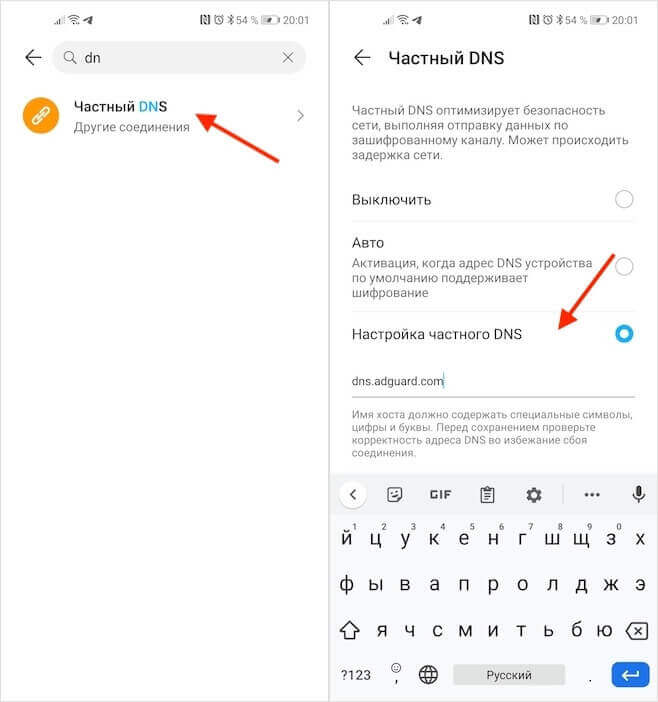
DNS позволяет заблокировать весь рекламный трафик
Всё. Больше ничего от вас не требуется. А, между тем, это очень эффективный способ блокировки рекламы, потому что частный DNS блокирует прохождение трафика от рекламных сетей и препятствует отображению объявлений. Правда, если рекламы много, учитывайте, что из-за этого смартфон может немного тормозить. Поэтому лучше всё-таки отключать рекомендации принудительно, а не блокировать их отображение.
Читайте также:


